Как в Windows 7 изменить значки папок в проводнике и на рабочем столе — Сводные таблицы Excel 2010
Рабочий стол по умолчанию содержит только один значок — Корзина (Recycle bin). В процессе работы пользователи добавляют на рабочий стол другие значки: Компьютер (Computer), Панель управления (Control Panel), Сеть (Network), а также ярлыки используемых программ, файлов и папок.
В проводнике Windows все папки имеют одинаковые значки, что не всегда удобно. Пользователь может изменить значок конкретной папки или файла в проводнике или на рабочем столе. Сначала я расскажу, как добавить на рабочий стол системные ярлыки, научу изменять их значки, а затем уже рассмотрим процесс смены изображения пользовательской папки.
- Щелкните правой кнопкой мыши на свободной от объектов области рабочего стола. На экране появится соответствующее контекстное меню.
- В появившемся контекстном меню выберите команду Персонализация (Personalize). В результате на экране появится одноименное окно Персонализация (Personalize).

- В этом окне щелкните мышью на ссылке Изменение значков рабочего стола (Change desktop icons). На экране появится диалоговое окно Параметры значков рабочего стола (Desktop icon settings).
- Установите флажки для тех компонентов, ярлыки которых должны отображаться на рабочем столе. Например, если вы хотите вывести на рабочий стол ярлык Сеть (Network), установите одноименный флажок.
- В области, расположенной под группой флажков, выделите любой значок, например, Компьютер (Computer).
- Нажмите кнопку Сменить значок (Change Icon). После этого на экране появится диалоговое окно Смена значка (Change Icon).
- Выберите подходящий значок из списка, например номер такси в москве, и нажмите кнопку ОК. Диалоговое окно Смена значка (Change Icon) будет закрыто, а выделенный значок заменен выбранным вами. Если в диалоговом окне Смена значка (Change Icon) не оказалось подходящего изображения, то можно указать файл со значками вручную. Для этого надо нажать кнопку Обзор (Browse) и в появившемся диалоговом окне выбрать файл со значком.

- Выполните вышеописанные действия для других значков на рабочем столе.
- Нажмите кнопку ОК диалогового окна Смена значка (Change Icon), чтобы применить изменения и закрыть его, а затем — нажмите кнопку ОК диалогового окна Параметры значков рабочего стола (Desktop icon settings). Изображение ярлыка на рабочем столе будет изменено. Несколько иным способом меняются значки папок в проводнике. Папке в проводнике можно присвоить другой значок, чтобы как-то выделить ее среди остальных.
- Откройте проводник Windows и найдите в нем папку, значок которой хотите изменить.
- Щелкните правой кнопкой мыши на папке, значок которой хотите изменить. Появится контекстное меню.

- В появившемся контекстном меню выберите команду Свойства (Properties). После этого на экране появится диалоговое окно свойств папки.
- В диалоговом окне свойств папки перейдите на вкладку Настройка (Customize).
- Нажмите кнопку Сменить значок (Change Icon). В результате на экране появится диалоговое окно Сменить значок для папки (Change Icon For Folder), полностью идентичное диалоговому окну Смена значка.
- Выберите подходящий значок из предложенных либо нажмите кнопку Обзор (Browse), чтобы открыть файл с нужным значком вручную.
- Нажмите кнопку ОК, чтобы применить изменения и закрыть диалоговое окно Сменить значок для папки (Change Icon For Folder), а затем — кнопку ОК диалогового окна свойств папки. Значок папки будет изменен на выбранный вами.
Все ярлыки стали одинаковыми с расширением .lnk и перестали работать. — Мои статьи — Каталог статей
Здравствуйте уважаемые посетители сайта. Проблема на рабочем столе все ярлыки поменяли расширение на . lnk. К тому же ни один ярлык не работал. Он сказал, что случилось это, когда он, выделив ярлык от видео файла, сделал «открыть с помощью», далее нажал «Выбрать программу» и в открывшемся окне случайно забыл убрать галочку с опции «Использовать выбранную программу для всех файлов такого типа». И после этого все ярлыки на рабочем столе, стали открываться выбранной тогда программой KMPleer.
lnk. К тому же ни один ярлык не работал. Он сказал, что случилось это, когда он, выделив ярлык от видео файла, сделал «открыть с помощью», далее нажал «Выбрать программу» и в открывшемся окне случайно забыл убрать галочку с опции «Использовать выбранную программу для всех файлов такого типа». И после этого все ярлыки на рабочем столе, стали открываться выбранной тогда программой KMPleer.
Все ярлыки стали .lnk
Так что же случилось спросите вы? А случилось то, что слетели ассоциации на типы файлов. Вам конечно же не интересно как и почему это случилось, а просто хочется побыстрее исправить такую ситуацию. Поверьте и мне с моим другом тоже было интересно и хотелось решить эту головоломку.
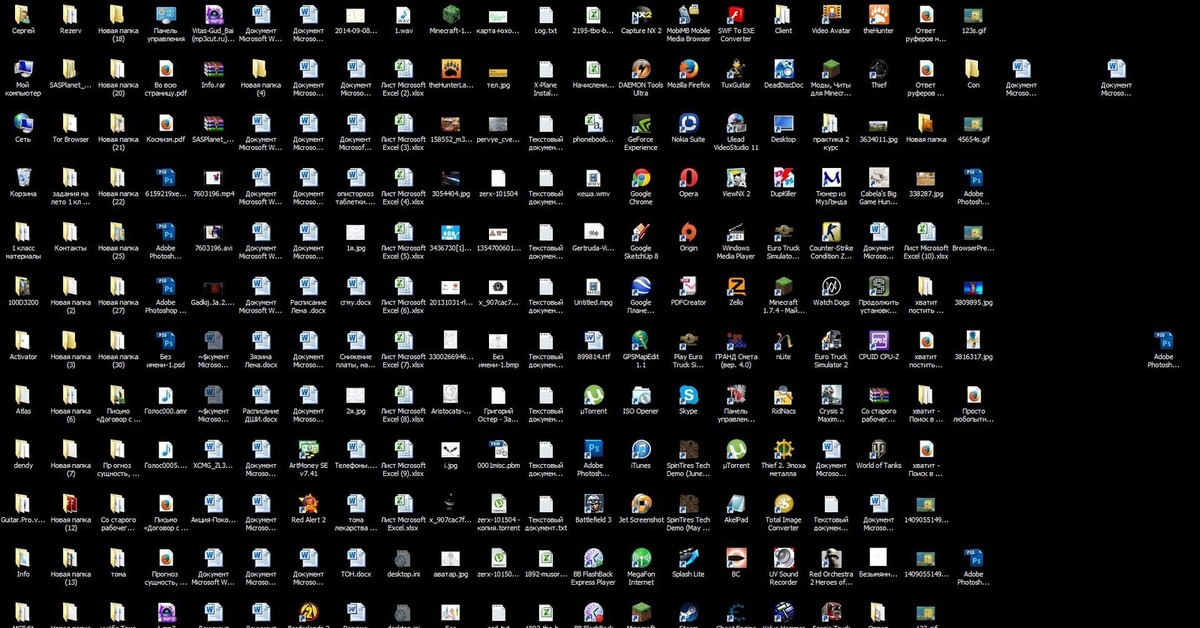 Потом на вкладке «Ярлык» жмакать кнопку «Расположение файла» и уже из папки исходника запускать программу. Согласитесь — это архи неудобно. Поэтому давайте ка лучше перейдем к решению данной проблемы.
Потом на вкладке «Ярлык» жмакать кнопку «Расположение файла» и уже из папки исходника запускать программу. Согласитесь — это архи неудобно. Поэтому давайте ка лучше перейдем к решению данной проблемы.
Ярлыки не работают и расширение поменялось на .lnk. Что делать? [Решение]
Решить данную проблему оказалось делом не легким, в силу того, что я с системным реестром на «вы» (категорически не советую и Вам лезть в реестр, если у Вас нет твердых знаний в этой области). Но, как оказалась, если есть под рукой необходимое программное обеспечение, торешить проблему с нерабочими ярлыками сущий пустяк. Речь пойдет о маленькой программе или даже можно сказать утилите под названием Unassociate File Types. Натолкнулся я на данную программу на сайте http://www.winhelponline.com. Скачать оную программу можно перейдя поссылке для скачивания. Данная программа бесплатная и к тому же не требует установки.
Программа Unassociate File Types
Unassociate File Types
В этом окне слева вы видите список типов файлов, расширений.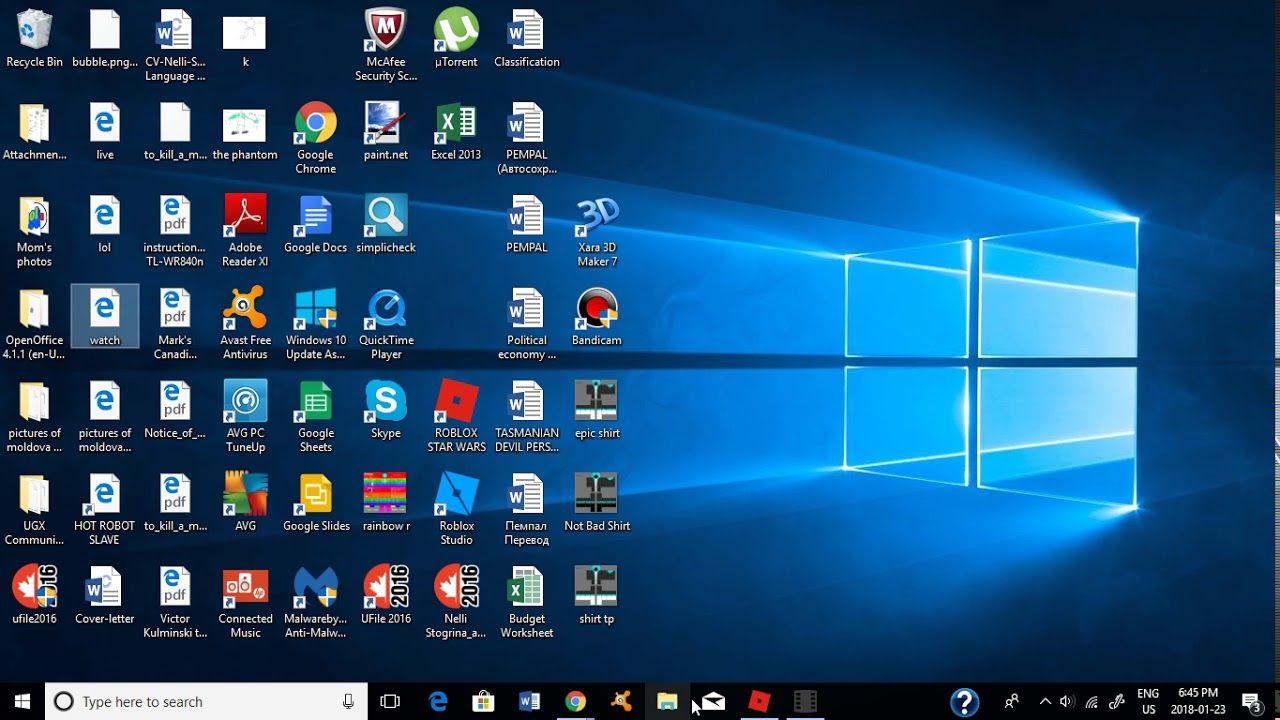
Исправляем ассоциации типов файлов
Найдя расширение выделяем его и и жмем кнопку Remove File Association. Данная кнопка удаляетассоциацию файлов с этим расширением. И если вы все сделали правильно то все ярлыки на вашем рабочем столе должны придти в норму и нормально работать. Точно также можно исправить ассоциации и на другие типы файлов (это если вдруг расширение ваших ярлыков поменялось на что то другое)
В программе есть ещё одна кнопка — Delete File Type. Она удаляет выбранный тип файла из реестра.
Добавлю способ удаления ассоциации через системный реестр, так как у многих возникают трудности с выше описанными методами.
Запускаем Редактор системного реестра путем введения команды «regedit» в «Пуск — выполнить» (моно открыть путем нажатия сочетания клавиш Win+R) и нажатия Enter. Откроется редактор. В нем открываем раздел HKEY_CLASSES_ROOT и уже здесь ищем нужную ветку с вашим расширением.
Откроется редактор. В нем открываем раздел HKEY_CLASSES_ROOT и уже здесь ищем нужную ветку с вашим расширением.
Что делать если все значки стали торрентом. Все ярлыки открываются одной программой
Ответ от Игорь Х[гуру]
у тебя слетела ассоциация файлов
Ответ от Настя Павлова [новичек]
Действуйте через восстановление! Это действительно помогает!!!
Ответ от Лёва водитель-механик [эксперт]
сноси 7 — она хреновая и ставь нормальную Xp
Ответ от Андрей Григорьев [гуру]
в проводнике в панели инструментов проверьте кнопку «открыть»,снимите неправильный значок с этой кнопки
Ответ от Пользователь удален [гуру]
наверное вирус поменял тебе ассоциации файлов. переустановис систему или попробуй почистить комп от вирусов. (на официальных сайтах доктора веда, каспеского, НОД 32 — покачай различныые вирусные сканеры, чтобы почистить систему)
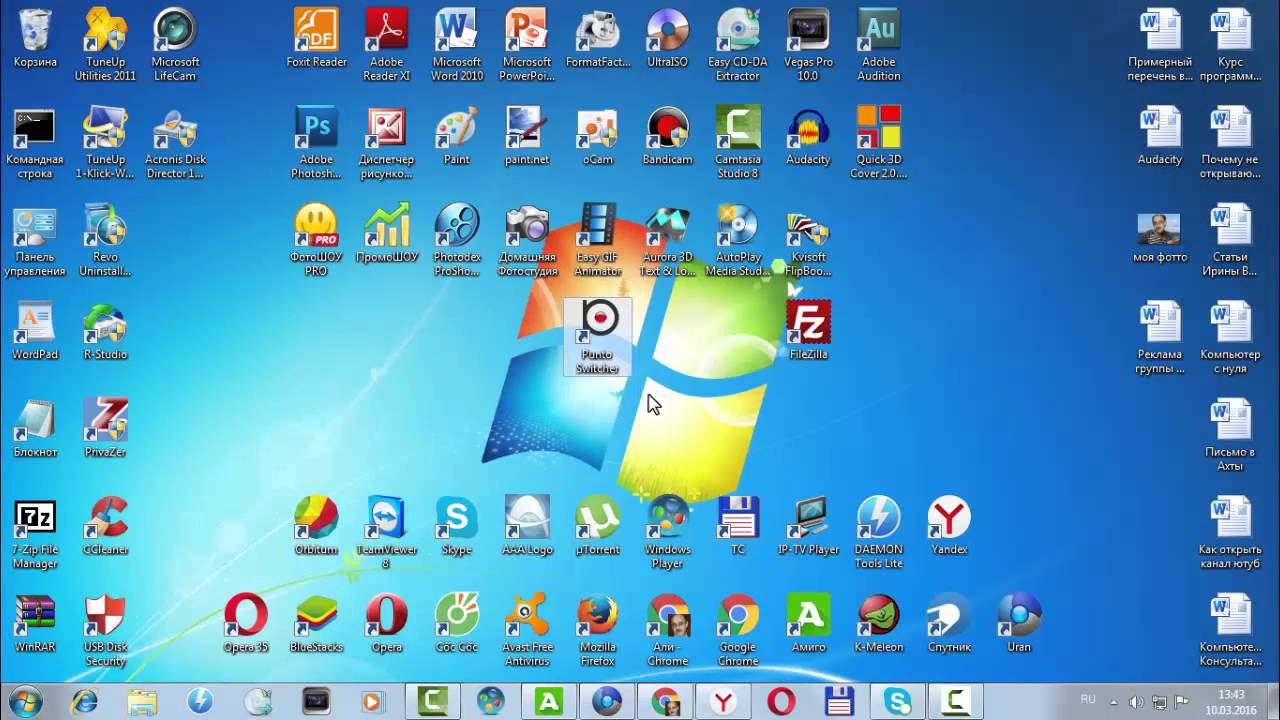
Ищи в интернете.
Ответ от Александр Иванов [гуру]
Ну нарушилась ассоциация файлов ярлыков. .lnk
Либо вирус, либо сами накосячили.
Лечить рег файлом отсюда
Либо можно скачать не теребующую установки бесплатную прогу
она позволяет снять ошибочные пользовательские ассоциации типов файлов нужного типа.
Движком вниз прокрутите, найдите нужное и нажать верхнюю кнопку.
Проверка на вирусы обязятельна.
Ответ от Black bird [новичек]
НЕ КАЧАЙ НЕ КАКИЕ ПРОГРАММЫ ЕДИНСТВЕННЫЙ БЕЗОПАСНЫЙ СПОСОБ ЭТО ПРОСТО ЗАЙТИ В ПАНЕЛЬ УПРАВЛЕНИЕ ЗАПУСТИТЬ ВОССТАНОВЛЕНИЕ ЕСЛИ ВАМ ТРУДНО НАЙТИ ТО В ПАНЕЛЕ УПРАВЛЕНИЕ ЕСТЬ СПРАВА КРУПНЫЕ ЗНАЧКИ ВЫБЕРИТЕ ЕГО А ПОТОМ ТАМ НАЙДИТЕ ВОССТАНОВЛЕНИЕ СИСТЕМЫ ДУМАЮ ДАЛЬШЕ ВЫ РАЗБЕРЕТЕСЬ ТАМ НЕ ТРУДНО ТОЛЬКО НАДО ВЫБРАТЬ ВРЕМЯ В КОТОРОМ ВСЕ ФАЙЛЫ БЫЛИ РАБОТОСПОСОБНЫ СИСТЕМА ВОССТАНОВЛЕНИЕ НЕ ЗАТРАГИВАЕТ ФАЙЛЫ ОНА ТОЛЬКО МЕНЯЕТ ВСЁ В ИСХОДНОЕ ПОЛОЖЕНИЕ А ФАЙЛЫ ОСТАЮТСЯ НА КОМПЕ УДАЧИ
Ответ от Конрад Карлович Михельсоннг [новичек]
WindowsShortcutArrowEditor — качай эту мизерную прогу ~ 250кб. Запускай, нажимай третью сверху кнопку (убрать стрелки с ярлыков называется), наслаждайся проделаной работой, все значки и в папках тоже — отображаются правильно. Времени вместе со скачкой проги затрачено — 3 минуты. Не нужно благодарностей, всё понимаем. ..
Запускай, нажимай третью сверху кнопку (убрать стрелки с ярлыков называется), наслаждайся проделаной работой, все значки и в папках тоже — отображаются правильно. Времени вместе со скачкой проги затрачено — 3 минуты. Не нужно благодарностей, всё понимаем. ..
Ответ от Ёлава Лепский [новичек]
ссылка
качай программу—>открывай—>дальше делай, что показано на скриншоте (вбивай в строку «.lnk»)—>далее нажимай «Remove file association(User)»
Ответ от Игровой канал Lemonchik Пискунов [новичек]
Короче это не вирус и не опасный вирус это маленькая ошибка вопщим надо скачать программу
Unassoc.exe заходим в эту программу пишем в строке.lnk выбираем в поисковике.lnk с низу
нажимаем и нажимаем самую верхнею кнопку Remove File и т. д Все Готово файлы востановленны
Ответ от 3 ответа [гуру]
Привет! Вот подборка тем с ответами на Ваш вопрос: Помогите! Что делать если все значки на рабочем столе стали одинаковые и одного типа? у меня стоит Windows 7
Недавно помогал одному знакомому с такой проблемой: все ярлыки стали выглядеть одинаково и открываются блокнотом. Почитал комментарии людей в интернете и многие в ужасе от этой проблемы:). На самом деле все решается довольно быстро и легко.
Почитал комментарии людей в интернете и многие в ужасе от этой проблемы:). На самом деле все решается довольно быстро и легко.
Понятие, с которым мы столкнулись, называется ассоциациями ярлыков. Что такое ассоциации?
В Windows хранится такая таблица, в которой расписано, какую программу запускать при обращении к конкретному типу файла. Логично, чтобы, когда я решил открыть картинку, запустилась именно Программа просмотра фотографий, а когда решил открыть песню, например, запустился Winamp. Так вот, в нашей ситуации эти самые ассоциации сбились.
Но, прежде чем решать проблему именно с ярлыками, убедитесь, что проблема в них. А в чем еще может быть? Когда мы запускаем файл, Windows определяет с каким приложением он связан и запускает это приложение, а уже эта программа открывает файл.
С ярлыками чуть по-другому. Ярлык это просто ссылка на файл. То, есть по щелчку на ярлык запускается приложение, которое должно открыть этот файл. И если сбиты еще и ассоциации файлов приложений — exe, значит, проблема не только в ярлыках.
В этой статье мы разберемся только с тем случаем, когда проблема связана с ассоциациями ярлыков. Итак, как же выяснить, проблема с файлами exe или ярлыками?
Зайдите на диск C , в папку Program Files или Program Files x86 , и попробуйте запустить любую программу, например, Skype. Для этого нужно запустить файл по адресу: c:\Program Files (x86)\Skype\Phone\Skype.exe . Если Skype запустился, значит, проблема действительно с ярлыками.
Восстанавливаем ассоциации ярлыков
Все настройки Windows хранятся в ее реестре и журнале. Зайти в него можно с помощью специальной команды. Нажмите на клавиатуре Win + R . Теперь введите в строку команду
Перед вами открылся редактор реестра. Он построен в виде папок, в каждой из которых хранятся свои настройки. Нам нужна ветка HKEY_CURRENT_USER .
Раскройте ее, нажав на стрелку слева. Теперь ищем Software дальше Microsoft ,
Windows , CurrentVersion , в ней находим Explorer и FileExts ,
Доброго времени суток уважаемые посетители сайта.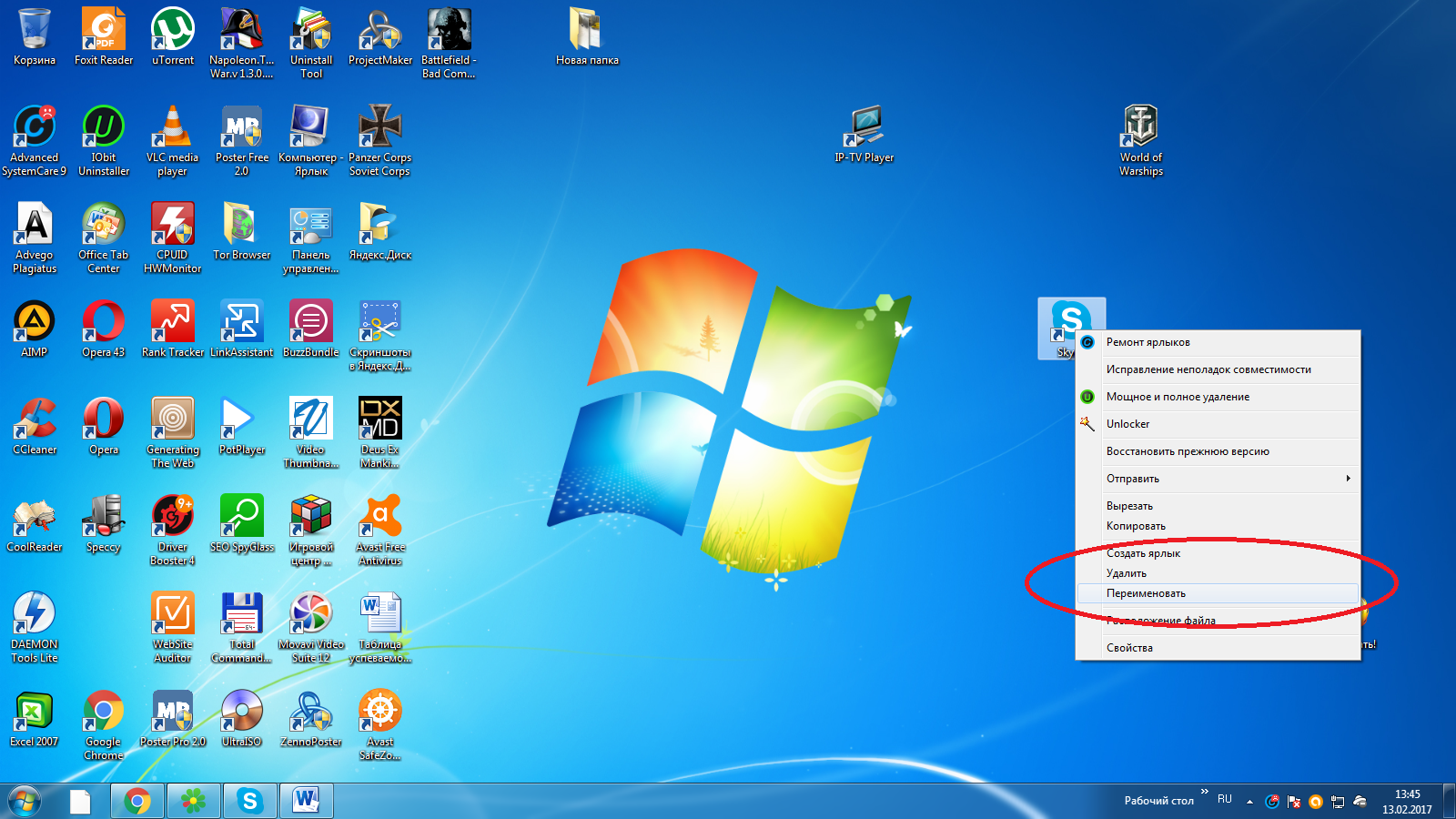 Недавно, будучи у друга в гостях, столкнулся с некоторой проблемой на его ноутбуке с операционной системой Windows 7 . Проблема эта заключалась в том, что у него на рабочем столе все ярлыки поменяли расширение на.lnk . К тому же ни один ярлык не работал . Он сказал, что случилось это, когда он, выделив ярлык от видео файла, сделал «открыть с помощью» , далее нажал «Выбрать программу» и в открывшемся окне случайно забыл убрать галочку с опции «Использовать выбранную программу для всех файлов такого типа» . И после этого все ярлыки на рабочем столе, стали открываться выбранной тогда программой KMPleer.
Недавно, будучи у друга в гостях, столкнулся с некоторой проблемой на его ноутбуке с операционной системой Windows 7 . Проблема эта заключалась в том, что у него на рабочем столе все ярлыки поменяли расширение на.lnk . К тому же ни один ярлык не работал . Он сказал, что случилось это, когда он, выделив ярлык от видео файла, сделал «открыть с помощью» , далее нажал «Выбрать программу» и в открывшемся окне случайно забыл убрать галочку с опции «Использовать выбранную программу для всех файлов такого типа» . И после этого все ярлыки на рабочем столе, стали открываться выбранной тогда программой KMPleer.
И как вы понимаете эта программа не сможет открывать все программы на компьютере При указании другой нужной программы опять таки же, эта другая программа сопоставляется со всеми файлами, т.е. она открывает (пытается открывать:))
и видео файлы, и фотографии и .exe файлы.
Так что же случилось спросите вы? А случилось то, что слетели ассоциации на типы файлов . Вам конечно же не интересно как и почему это случилось, а просто хочется побыстрее исправить такую ситуацию. Поверьте и мне с моим другом тоже было интересно и хотелось решить эту головоломку.
Вам конечно же не интересно как и почему это случилось, а просто хочется побыстрее исправить такую ситуацию. Поверьте и мне с моим другом тоже было интересно и хотелось решить эту головоломку.
Ведь иначе, чтобы запустить ту или иную программу или игру, приходится на каждом ярлыке нажимать левую кнопку и выбирать там свойства. Потом на вкладке «Ярлык» жмакать кнопку «Расположение файла» и уже из папки исходника запускать программу. Согласитесь — это архи неудобно. Поэтому давайте ка лучше перейдем к решению данной проблемы.
Поехали…
Ярлыки не работают и расширение поменялось на.lnk. Что делать? [Решение]
Решить данную проблему оказалось делом не легким, в силу того, что я с системным реестром на «вы» (категорически не советую и Вам лезть в реестр, если у Вас нет твердых знаний в этой области). Но, как оказалась, если есть под рукой необходимое программное обеспечение, то решить проблему с нерабочими ярлыками сущий пустяк. Речь пойдет о маленькой программе или даже можно сказать утилите под названием .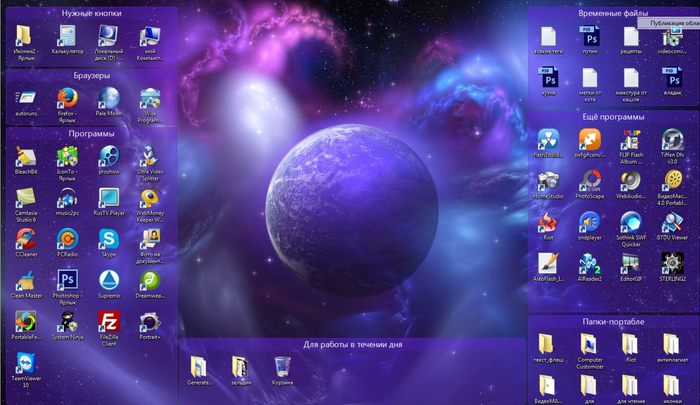 Натолкнулся я на данную программу на сайте http://www.winhelponline.com. Скачать оную программу можно перейдя по для скачивания. Данная программа бесплатная и к тому же не требует установки.
Натолкнулся я на данную программу на сайте http://www.winhelponline.com. Скачать оную программу можно перейдя по для скачивания. Данная программа бесплатная и к тому же не требует установки.
Программа Unassociate File Types
Запустив программу перед вами появится вот такое окошечко.
В этом окне слева вы видите список типов файлов, расширений. Нам нужно найти тип файла .lnk . Чтобы не прокручивать список вниз и не искать глазами такое расширение, в программе слева над списком есть строка поиска. Вот там и вводим название необходимого нам расширения .lnk .
Найдя расширение выделяем его и и жмем кнопку Remove File Association . Данная кнопка удаляет ассоциацию файлов с этим расширением. И если вы все сделали правильно то все ярлыки на вашем рабочем столе должны придти в норму и нормально работать. Точно также можно исправить ассоциации и на другие типы файлов (это если вдруг расширение ваших ярлыков поменялось на что то другое)
В программе есть ещё одна кнопка — Delete File Type . Она удаляет выбранный тип файла из реестра.
Она удаляет выбранный тип файла из реестра.
P.S. Для тех у кого не получается разархивировать сжатый файл (из-за того, что не открывается архиватор и т.д.) выкладываю ссылку на не сжатый (не за архивированный) файл — .
Послесловие.
Вот и все. Исправить ассоциации типов файлов можно и через системный реестр, но это уже совсем другая история. Надеюсь данная статейка поможет Вам уважаемые пользователи и сделает вашу работу с компьютером комфортней. Оставайтесь с нами и узнаете ещё много интересного.
Обновление (16.03.2015) :
Добавлю способ удаления ассоциации через системный реестр, так как у многих возникают трудности с выше описанными методами.
Запускаем Редактор системного реестра путем введения команды «regedit» в «Пуск — выполнить» (моно открыть путем нажатия сочетания клавиш Win+R) и нажатия Enter. Откроется редактор. В нем открываем раздел HKEY_CLASSES_ROOT и уже здесь ищем нужную ветку с вашим расширением.
Нашли? Тогда удаляйте к чертям. Вот и все.
Вот и все.
Всем привет! В этом посте поговорим об одной очень жизненной ситуации, с которой на рабочем компьютере столкнулась сестра автора блога. Суть ее в том, что все ярлыки открываются одной программой.
То есть смотрите, например, значок Opera стал открываться через Word. К тому же в результате этого сбоя, перестал работать установленный на ПК сервер рабочей программы. А это уже, согласитесь, конкретный косяк.
Как это могло получиться? Да очень просто. При открытии ярлыка была использована команда «Открыть с помощью», в результате чего всем файлам с расширением «.lnk» была присвоена неправильная программа для открытия.
Но большого страха в этом нет, все можно вернуть на свои места без большой крови. Для этого автором блога в Сети был найден простой и легкий способ того, как можно вернуть ассоциации ярлыков с родными программами:
Сразу скажем о том, что все манипуляции будем делать на примере Windows 10, хотя на других версиях данной ОС все будет аналогично.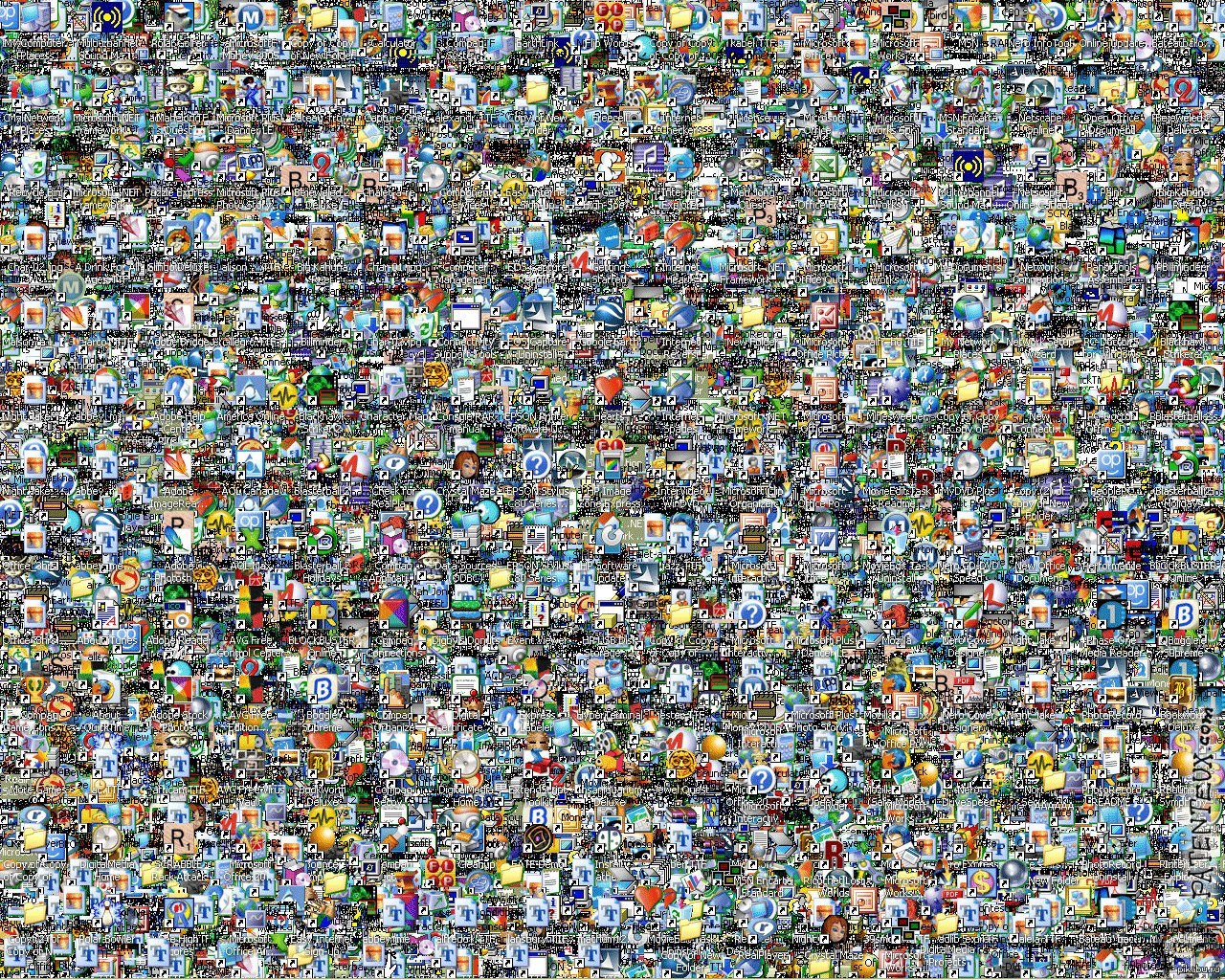 Итак, первым делом открываем с редактор реестра.
Итак, первым делом открываем с редактор реестра.
Для этого жмем по кнопке «Пуск» и вводим команду «regedit»:
После его открытия помним, что здесь работать нужно очень осторожно, не делая никаких ошибочных манипуляций. На этом шаге нам нужно проследовать по пути:
Найти там подраздел «UserChoice» и обязательно удалить его. Делается это нажатием по нему правой кнопки мыши:
Вот, в принципе, и всего делов-то. После перезагрузки компьютера все ассоциации ярлыков вернутся к . Как видите, ничего сложного в этом нет. Кстати, сестра автора блога сумела исправить данную проблему даже по телефону.
Но если кто-то из вас совершенно не дружит с редактором реестра либо боится там что-нибудь не то удалить, то есть еще один вариант. Он заключается в запуске на компьютере маленькой программки под названием Unassociate File Types .
Стоит сказать, что она даже не требует установки. Поэтому берем ее по ссылке с официального сайта , затем распаковываем и запускаем. Но на этом шаге автора ждал облом, потому как на Windows 10 данная утилита не работает:
Но на этом шаге автора ждал облом, потому как на Windows 10 данная утилита не работает:
Но если у кого-то установлена Vista или Windows 7, то бояться не стоит, программа запустится без проблем. Затем в графе «File types» находим нужное нам расширение «.lnk» и жмем кнопку «Remove file association»:
На этом месте будем завершать статью, поскольку вопрос о том, почему все ярлыки открываются одной программой или как вернуть ассоциацию ярлыков с исчерпан полностью.
Если у вас остались вопросы, спешите задать их в комментариях. Будем вместо решать ваши проблемы и неувязки. А в завершение можно посмотреть очередное жизненное видео.
- Так что же случилось спросите вы? А случилось то, что слетели ассоциации на типы файлов . Вам конечно же не интересно как и почему это случилось, а просто хочется побыстрее исправить такую ситуацию. Поверьте и мне с моим другом тоже было интересно и хотелось решить эту головоломку.
Ведь иначе, чтобы запустить ту или иную программу или игру, приходится на каждом ярлыке нажимать левую кнопку и выбирать там свойства. Потом на вкладке «Ярлык» жмакать кнопку «Расположение файла» и уже из папки исходника запускать программу. Согласитесь — это архи неудобно. Поэтому давайте ка лучше перейдем к решению данной проблемы.
Потом на вкладке «Ярлык» жмакать кнопку «Расположение файла» и уже из папки исходника запускать программу. Согласитесь — это архи неудобно. Поэтому давайте ка лучше перейдем к решению данной проблемы. - Решить данную проблему оказалось делом не легким, в силу того, что я с системным реестром на «вы» (категорически не советую и Вам лезть в реестр, если у Вас нет твердых знаний в этой области). Но, как оказалась, если есть под рукой необходимое программное обеспечение, торешить проблему с нерабочими ярлыками сущий пустяк. Речь пойдет о маленькой программе или даже можно сказать утилите под названием . Натолкнулся я на данную программу на сайте http://www.winhelponline.com. Скачать оную программу можно перейдя по ссылке для скачивания. Данная программа бесплатная и к тому же не требует установки.
Программа Unassociate File Types
Запустив программу перед вами появится вот такое окошечко.
- Нашли? Тогда удаляйте к чертям. Вот и все.
Доброго времени суток уважаемые посетители сайта. Недавно, будучи у друга в гостях, столкнулся с некоторой проблемой на его ноутбуке с операционной системой Windows 7 . Проблема эта заключалась в том, что у него на рабочем столе все ярлыки поменяли расширение на.lnk . К тому же ни один ярлык не работал .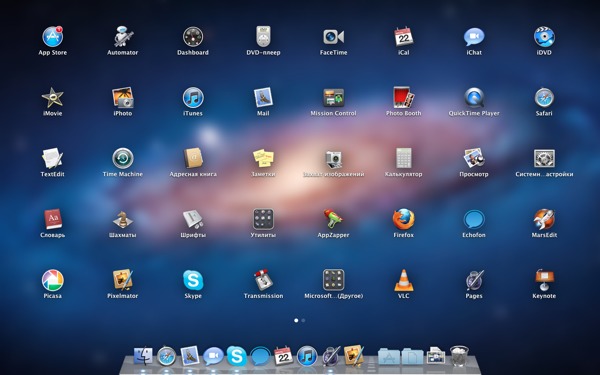 Он сказал, что случилось это, когда он, выделив ярлык от видео файла, сделал «открыть с помощью» , далее нажал «Выбрать программу» и в открывшемся окне случайно забыл убрать галочку с опции «Использовать выбранную программу для всех файлов такого типа» . И после этого все ярлыки на рабочем столе, стали открываться выбранной тогда программой KMPleer.
Он сказал, что случилось это, когда он, выделив ярлык от видео файла, сделал «открыть с помощью» , далее нажал «Выбрать программу» и в открывшемся окне случайно забыл убрать галочку с опции «Использовать выбранную программу для всех файлов такого типа» . И после этого все ярлыки на рабочем столе, стали открываться выбранной тогда программой KMPleer.
И как вы понимаете эта программа не сможет открывать все программы на компьютере При указании другой нужной программы опять таки же, эта другая программа сопоставляется со всеми файлами, т.е. она открывает (пытается открывать:)) и видео файлы, и фотографии и .exe файлы.
В этом окне слева вы видите список типов файлов, расширений. Нам нужно найти тип файла .lnk . Чтобы не прокручивать список вниз и не искать глазами такое расширение, в программе слева над списком есть строка поиска. Вот там и вводим название необходимого нам расширения .lnk .
Нам нужно найти тип файла .lnk . Чтобы не прокручивать список вниз и не искать глазами такое расширение, в программе слева над списком есть строка поиска. Вот там и вводим название необходимого нам расширения .lnk .
Найдя расширение выделяем его и и жмем кнопку Remove File Association . Данная кнопка удаляетассоциацию файлов с этим расширением. И если вы все сделали правильно то все ярлыки на вашем рабочем столе должны придти в норму и нормально работать. Точно также можно исправить ассоциации и на другие типы файлов (это если вдруг расширение ваших ярлыков поменялось на что то другое)
В программе есть ещё одна кнопка — Delete File Type . Она удаляет выбранный тип файла из реестра.
P.S. Для тех у кого не получается разархивировать сжатый файл (из-за того, что не открывается архиватор и т.д.) выкладываю ссылку на не сжатый (не за архивированный) файл — ССЫЛКА .
Послесловие.
Вот и все. Исправить ассоциации типов файлов можно и через системный реестр, но это уже совсем другая история.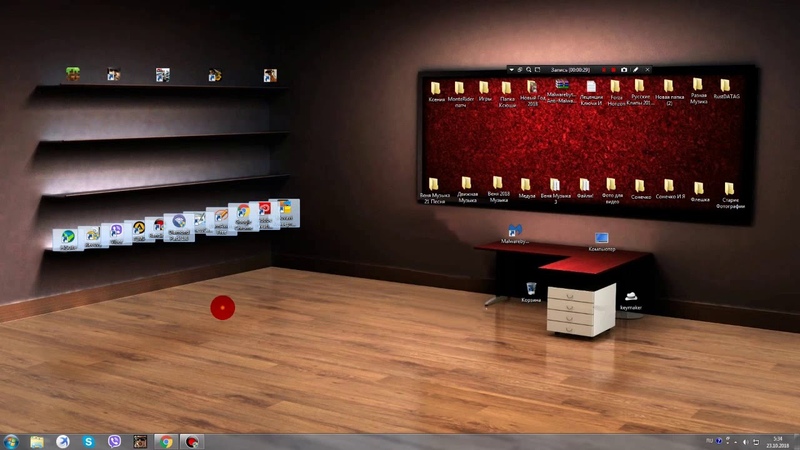 Надеюсь данная статейка поможет Вам уважаемые пользователи и сделает вашу работу с компьютером комфортней. Оставайтесь с нами и узнаете ещё много интересного.
Надеюсь данная статейка поможет Вам уважаемые пользователи и сделает вашу работу с компьютером комфортней. Оставайтесь с нами и узнаете ещё много интересного.
Добавлю способ удаления ассоциации через системный реестр, так как у многих возникают трудности с выше описанными методами.
Запускаем Редактор системного реестра путем введения команды «regedit» в «Пуск — выполнить» (моно открыть путем нажатия сочетания клавиш Win+R) и нажатия Enter. Откроется редактор. В нем открываем раздел HKEY_CLASSES_ROOT и уже здесь ищем нужную ветку с вашим расширением.
6 лучших способов удалить дубликаты иконок на Android и остановить его от … — Android
Значки приложений — это то, что отделяет приложения друг от друга. На самом деле, помимо этого, есть функции, поддержка, регулярные обновления и многое другое. Значки приложений просто позволяем нам визуально различать приложения, чтобы мы могли быстро определить и открыть необходимое приложение. Некоторые пользователи Android странно замечают двойные значки на домашнем экране Android и даже в ящике приложений.
Это может привести к путанице и раздражению, особенно когда вы пытаетесь открыть приложение, и на самом деле ничего не происходит. Это также может быть вредоносное ПО, которое может привести к неожиданным результатам. В любом случае, это не очень хороший знак. Итак, давайте посмотрим, как мы можем удалить дубликаты иконок в Android и предотвратить их повторение.
1. Обновление / переустановка приложения
Если вы неоднократно замечаете повторяющиеся значки для одного приложения, возможно, ошибка связана с самим приложением, а не где-то еще. На этом этапе вам следует обновить приложение (если оно есть) и проверить, устраняет ли это ошибку дублирующегося значка в Android.
Просто откройте Play Store, нажмите в меню, чтобы выбрать Мои приложения и игры, и проверьте наличие обновлений. Установите, если есть для всех зараженных приложений. Вы также можете попробовать удалить и переустановить зараженное приложение, чтобы посмотреть, поможет ли это.
Play Store является единственным официальным местом загрузки приложений для Android. Мы говорили об APKMirror в наших постах, но мы делаем это после тщательного тестирования ссылки и сайта. Вам следует избегать загружать приложения Приобретается на отрывочных сайтах или форумах, особенно когда вы сталкиваетесь с такими проблемами.
2. Обновление ОС
Следующее, что вы должны сделать, — это обновить ОС Android. Откройте «Настройки» и нажмите «Обновление системы» в разделе «О телефоне». Параметры могут различаться в зависимости от модели вашего телефона и вашего местоположения.
Проверьте, доступно ли обновление, и установите его, если оно есть. Это может помочь устранить несколько ошибок.
Также на Guiding Tech
3 интересных трюка для настройки панели навигации Android
Подробнее3. Вирус и вредоносное ПО
Возможные вредоносные или вирусные атаки могут быть ответственны за это поведение. Мотивы могут варьироваться от кражи ваших ценных данных до нанесения вреда вашему смартфону. Нажатие на неизвестные значки приложений или ссылки может быть опасным, и его следует избегать. Я бы порекомендовал вам немедленно загрузить Malwarebytes и антивирусное приложение.
Выполните полное сканирование и посмотрите, найдено ли что-нибудь. Если да, следуйте инструкциям на экране, чтобы позаботиться об этом. Выполните еще одно сканирование, чтобы убедиться в том, что значок дубликата на вашем телефоне Android решен или нет. Если вы не уверены, какой антивирус следует использовать, Avast подойдет.
Скачать Malwarebytes
Скачать Avast
4. Очистить кэш-файлы
Одной из распространенных причин, которые разделяют пользователи, была файлы кеша, Они могут испортить файлы значков, отображая более одного из них на главном экране вашего телефона. Откройте «Настройки», нажмите «Управление приложениями» и найдите приложение, которое доставляет вам неприятности, по одному за раз.
Откройте приложение и нажмите «Очистить данные» внизу, чтобы выбрать «Очистить кэш» и «Очистить все данные, по одному за раз».
Это должно работать. Закройте все приложения, возможно, перезагрузите их, если необходимо, и проверьте, видите ли вы по-прежнему повторяющиеся значки одного и того же приложения на рабочем столе или в панели приложений.
Также на Guiding Tech
Как переименовать приложения для Android и изменить их значки
Подробнее5. Android Launcher Cache
я люблю используя Nova Launcher, Приложения для запуска Android отвечают за работу и поведение рабочего стола и панели приложений. Найдите используемый вами модуль запуска и повторите шаги, указанные в пункте 4 выше. Очистить данные и файлы кэша.
Обратите внимание, что все ваши настройки будут потеряны, если вы сделаете это. Поэтому сначала обязательно сделайте резервную копию. Если восстановление резервной копии, а также настроек приводит к появлению ошибки значка дубликата, повторите процесс и на этот раз настройте его с нуля.
6. Прогрессивные веб-приложения
Если вы не знаете, что такое прогрессивные приложения, вы можете прочитать Руководство гугла на том же. Кроме того, есть вероятность, что у вас нет такой проблемы, если вы даже не знаете, как ее использовать.
Короче говоря, когда вы открываете веб-сайт в своем мобильном браузере, вы видите всплывающее окно с просьбой сохранить ярлык на домашнем экране. Это прогрессивное веб-приложение, также называемое PWA.
Эти приложения или значок с ярлыком URL-адреса веб-сайта могут со временем дублироваться. Возможно, вы сами несколько раз сохранили один и тот же сайт, или он работает с файлами кеша. В любом случае, удалите их вообще. Лучший способ — использовать закладки браузера. Если вы сохраняете URL-адреса для статей, используйте приложение, как Pocket вместо.
Культовая Личность
Хотя дублирующиеся значки могут быть безвредными, если они являются результатом проблем с кешем или памятью, вредоносные программы и вирусы могут что-то сломать. Одно из вышеуказанных решений должно было решить проблему. Если вы нашли другой способ, поделитесь с нами в комментариях ниже.
Следующий: Используете сенсорный экран на Android? Нажмите на ссылку ниже, чтобы настроить или переназначить аппаратные кнопки Android для различных функций.
Как сгруппировать и упорядочить значки рабочего стола Windows 10
Наш рабочий стол Windows часто является местом, куда мы можем поместить файлы и папки, особенно если нам нужен быстрый и удобный доступ. В результате наши рабочие столы могут выглядеть как огромная куча беспорядка — мешанина файлов на экране.
Отчасти это ошибка операционной системы; Рабочий стол появляется первым почти в каждом диалоговом окне сохранения файла, что делает его невероятно удобным местом для хранения «всего лишь пары файлов». К сожалению, эта пара файлов быстро накапливается в гораздо большем количестве.Ваш рабочий стол быстро превращается в хаос.
Так быть не должно. Организовать рабочий стол Windows намного проще, чем убирать беспорядок в реальной жизни, и вам даже не нужно отказываться от рабочего стола в качестве рабочего места по умолчанию. В этой статье мы покажем вам, как организовать рабочий стол Windows таким образом, чтобы на нем не было беспорядка, он был эффективным и удобным.
(Требуется краткосрочное исправление для переполненного рабочего стола без серьезной реорганизации? Вы можете попробовать наше руководство о том, как уменьшить размер значков на рабочем столе, хотя это только временное решение.)
Windows имеет некоторые встроенные функции для организации файлов и папок, которые могут быть именно тем, что вам нужно. Для более надежного решения существуют некоторые сторонние пакеты, которые вы можете использовать для группировки значков на рабочем столе по определенным категориям. Давайте подробнее рассмотрим оба этих решения.
Организация значков рабочего стола с помощью папок
Самый простой способ получить контроль над рабочим столом — использовать папки. Добавить новые папки на рабочий стол очень просто.Сначала щелкните рабочий стол правой кнопкой мыши и выберите New . Затем щелкните Папка в раскрывающемся списке, чтобы создать пустую папку.
Рекомендуется присвоить папке имя, когда вы сделаете ее более организованной. Но если вы забудете, вы всегда можете переименовать его, щелкнув папку правой кнопкой мыши и выбрав Переименовать . Затем вы можете ввести для него имя. Помните, что вы пытаетесь сделать свой рабочий стол более организованным, и меньше всего вам нужно видеть папки с именами «Новая папка», «Новая папка» (2), «Новая папка» (3) и т. Д.
Теперь вы можете перетащить соответствующие ярлыки на рабочем столе в новую папку. Это позволит сохранить файлы в вашей папке, а не разбросать их по экрану. Вы можете добавить на рабочий стол любое количество папок для альтернативных категорий ярлыков, таких как приложения, утилиты, мультимедийное программное обеспечение и т. Д. Затем вы можете переместить значки в папки, как показано на снимке ниже.
Если у вас много файлов на рабочем столе, организовать их может быть сложно, особенно если они начинают накладываться друг на друга.Один из полезных методов — использовать встроенные функции сортировки Windows 10 для сортировки файлов по типу. Это объединит все файлы одного типа вместе, так что, например, если у вас есть папка «Фильмы», при сортировке по типу все видеофайлы будут помещены в одно место. Таким образом, вы можете легко группировать их и перетаскивать в папку «Фильмы». Просто щелкните правой кнопкой мыши на рабочем столе, выберите Сортировать по -> Тип элемента.
Инструменты сторонних производителей
Nimi Places
Встроенная система папок для Windows проста и эффективна, но не богата функциями.Одна функция, которую вы, возможно, захотите, — это возможность видеть внутренние папки, не открывая их, просто чтобы напомнить вам, что там есть. Вы можете создавать подобные папки с помощью стороннего инструмента под названием Nimi Places. Это портативный программный пакет, который можно использовать для добавления групп папок на рабочий стол. Откройте эту страницу, нажмите «Загрузить Nimi Places» и сохраните исполняемый файл. Затем щелкните файл .exe и выберите «Извлечь Nimi Places», чтобы запустить программу.
Nimi Places запускается с четырьмя готовыми группами контейнеров для приложений, игр, документов и загрузок.Вы можете скопировать и вставить ярлыки на рабочем столе в эти поля, щелкнув значок правой кнопкой мыши и выбрав «Копировать». Затем щелкните правой кнопкой мыши внутри одного из контейнеров и нажмите «Вставить», чтобы добавить к нему скопированный ярлык.
Вы также можете перетащить контейнеры, чтобы переместить их на рабочий стол. Однако есть тенденция случайно перетаскивать их по экрану. Чтобы этого избежать, просто щелкните контейнер правой кнопкой мыши и выберите Lock . Вы можете разблокировать их таким же образом, щелкнув контейнер правой кнопкой мыши и выбрав Разблокировать.
Чтобы добавить свои собственные групповые контейнеры на рабочий стол, щелкните значок Nimi Places на панели задач. Это откроет окно, как показано на скриншоте ниже. Нажмите кнопку + в правом нижнем углу, чтобы создать новый контейнер. Затем щелкните Поместите и выберите одну из папок ярлыков на рабочем столе. Это добавит контейнер папки на рабочий стол, и вы сможете открывать оттуда ярлыки, которые он включает.
Вы можете изменить размер контейнеров, перетаскивая их границы мышью.Обратите внимание, что вы также можете прокручивать содержимое больших контейнеров с помощью полосы прокрутки, щелкнув правую сторону контейнера, а затем перетащив его полосу прокрутки вверх и вниз.
Чтобы изменить заголовки контейнеров, щелкните правой кнопкой мыши строку заголовка в верхней части окна контейнера. Затем выберите опцию « Переименовать контейнер », которая откроет текстовое поле ниже. Введите альтернативный заголовок для контейнера.
В программе есть другие параметры настройки контейнеров.Чтобы увидеть их, щелкните контейнер правой кнопкой мыши и выберите в подменю Appearance и Theme . Это позволит вам выбрать несколько альтернативных фонов для контейнеров.
ToolBox
ToolBox — это еще один сторонний пакет, который вы можете использовать для группировки значков на рабочем столе. Вы можете скачать программу отсюда. Щелкните tbox285.zip, чтобы сохранить его Zip-архив. Затем откройте папку Zip в проводнике и нажмите Извлечь все , чтобы извлечь содержимое папки.После извлечения содержимого Zip-файла вы можете запустить ToolBox оттуда.
Теперь вы можете настроить новые поля значков для рабочего стола, щелкнув правой кнопкой мыши значок ToolBox на панели задач и выбрав New Toolbox . Это добавляет поле на рабочий стол, как вы можете видеть на скриншоте ниже. Перетащите значки рабочего стола в поля или поля, чтобы упорядочить их.
Для дальнейшей настройки этих полей значков на рабочем столе щелкните правой кнопкой мыши по одному и выберите Свойства панели инструментов из контекстного меню.Это открывает окно на снимке экрана прямо под ним. Там вы можете изменять размер ящиков, менять их цвета и применять к ним новые эффекты.
Чтобы изменить размер полей значков, перетащите полосы под Размер окна и плитки . Перетащите полосу строк , чтобы увеличить или уменьшить высоту поля. Кроме того, вы можете перетащить полосу Columns вправо или влево, чтобы изменить ширину.
Вы можете изменить цвета полей, щелкнув поле рядом с Цвет .Это откроет цветовую палитру, из которой вы можете выбрать другие цвета. Или вы можете добавить фоновый рисунок в окно, выбрав Bitmap в раскрывающемся меню и нажав кнопку … рядом с полем Путь к фоновому растровому изображению.
Вы можете включить заголовок в верхнюю часть окна, установив флажок Видимая строка заголовка (или скрыть заголовок, сняв его). Введите новые заголовки для поля в текстовое поле Toolbox Name в верхней части окна.
По завершении нажмите кнопку Применить изменения , чтобы применить новые выбранные настройки.
На панели управления панели инструментов перечислены все поля с вашими значками. Вы можете щелкнуть правой кнопкой мыши по полю и выбрать Панель управления панели инструментов, чтобы открыть окно, показанное ниже. На вкладке Toolboxes перечислены поля значков на рабочем столе. Вы можете удалить блок, щелкнув его заголовок правой кнопкой мыши и выбрав Удалить панель инструментов . Щелкните Параметры > Сохранить все параметры панели инструментов , чтобы быстро сохранить все сочетания клавиш, эффекты и положения полей значков на рабочем столе.
Кроме того, вы также можете настроить поля, содержащие ярлыки на панели задач. Панель управления панели инструментов включает меню Wizards вверху. Выберите это, чтобы открыть небольшое меню, в котором вы можете настроить ярлык для системной папки, диска и мегапакета.
С помощью папок Windows 10, Nimi Places и ToolBox теперь вы можете эффективно группировать значки на рабочем столе и организовывать ярлыки. Вы также можете посмотреть на средства запуска приложений как на способ очистить загроможденный рабочий стол, как описано в нашей статье Как добавить новые средства запуска приложений в статью Windows 10.
Как создавать, размещать и удалять значки на рабочем столе Windows
Обновлено: 31.12.2020, Computer Hope
Значкина рабочем столе — отличный способ для пользователей быстро получить доступ к программам, файлам, папкам и даже веб-страницам. Если вы хотите создать, упорядочить или удалить значки рабочего стола в Windows, выберите нужный вариант из списка ниже и следуйте инструкциям.
Как создать значок на рабочем столе
- Нажмите клавишу Windows + D или перейдите на рабочий стол Windows.
- Щелкните правой кнопкой мыши любое пустое место на рабочем столе . Если вы используете ноутбук, коснитесь трекпада двумя пальцами одновременно.
- В появившемся раскрывающемся меню наведите курсор мыши на Новый , затем выберите Ярлык .
- В появившемся окне выберите Обзор … , затем перейдите к программе, файлу или папке, для которой вы хотите создать ярлык, и нажмите Ok .
- В окне «Создать ярлык» выберите Далее , затем Готово .
Как создать ярлык на рабочем столе для веб-страницы
- Нажмите клавишу Windows + D или перейдите на рабочий стол Windows.
- Щелкните правой кнопкой мыши любое пустое место на рабочем столе . Если вы используете ноутбук, коснитесь трекпада двумя пальцами одновременно.
- В появившемся раскрывающемся меню наведите курсор мыши на Новый , затем выберите Ярлык .
- В появившемся окне введите веб-адрес и нажмите Далее .
- Введите имя для ярлыка и нажмите Готово .
Как расположить значки на рабочем столе
- Нажмите клавишу Windows + D или перейдите на рабочий стол Windows.
- Щелкните правой кнопкой мыши любое пустое место на рабочем столе . Если вы используете ноутбук, коснитесь трекпада двумя пальцами одновременно.
- В появившемся раскрывающемся меню выберите Сортировать по . Вы должны увидеть другое меню справа.
- Выберите способ расположения значков: Имя , Размер , Тип элемента или Дата изменения .
Как удалить значок на рабочем столе
Чтобы удалить значок с рабочего стола, щелкните его один раз и нажмите Del .
[Руководство на 2021 год] Как решить, что значки рабочего стола перемещаются | Быстро и легко
Вас беспокоит, что значки на рабочем столе перемещаются случайным образом? Или вы просто ищете способы эффективно расположить значки? Если у вас есть одна из этих проблем или и то, и другое, то вы попали в нужное место.В этом посте вы узнаете, как расположить значки на рабочем столе и предотвратить их перемещение из одного места в другое.
Как расположить значки на рабочем столе
Чтобы расположить значки на рабочем столе, нужно выполнить всего несколько шагов. Вот как это сделать:
1) Щелкните правой кнопкой мыши пустую область на рабочем столе, чтобы открыть контекстное меню.
2) Щелкните Сортировать по и выберите одну команду (Имя, Размер, Тип элемента или Дата изменения) в правом меню. Эти команды указывают, как вы хотите расположить значки.
3) Теперь значки на рабочем столе должны отображаться упорядоченным образом. Кроме того, если вы не хотите размещать значки вручную, вы можете щелкнуть Вид> Автоматически упорядочить значки и позволить Windows выполнить настройку за вас.
Это простые и полезные шаги, которые помогут вам расположить значки на рабочем столе. Если вы хотите зафиксировать их на месте, переходите к следующей части.
Как остановить случайное перемещение значков на рабочем столе
Больше всего раздражает, когда вы обнаруживаете, что значки на рабочем столе все время движутся.Вы просто хотите, чтобы они оставались на своих местах, а не бродили туда-сюда, как вездеход. В этом случае выполните следующие действия, чтобы заблокировать значки на рабочем столе.
1) Щелкните правой кнопкой мыши пустую область на рабочем столе, чтобы открыть контекстное меню. Щелкните Просмотр , а затем Выровнять значки по сетке . Убедитесь, что для параметра Автоматическое расположение значков установлено значение без отметки .
2) Щелкните Персонализировать .
3) Во всплывающем окне выберите Темы на его левой панели.Затем щелкните Настройки значка рабочего стола на правой панели.
4) Убедитесь, что вы сняли флажок Разрешить темам изменять значки рабочего стола . Затем нажмите ОК , чтобы сохранить изменения.
5) Запустите полную проверку на вирусы и вредоносное ПО с помощью антивирусной программы, чтобы убедиться, что ваш компьютер не заражен.
6) После того, как все вышеперечисленные шаги выполнены, теперь вы должны проверить, перемещаются ли все еще значки случайным образом.
Итак, пока все. Вы освоили упомянутые выше приемы? Если у вас есть дополнительные вопросы или идеи, не стесняйтесь оставлять комментарии ниже.Спасибо за чтение и удачи вам всем!
Значки рабочего стола переставляются и перемещаются после перезагрузки в Windows 10
Несколько пользователей Windows в тот или иной момент сталкивались с проблемой перестановки или перемещения значков на рабочем столе после перезагрузки. Если значки на рабочем столе продолжают прыгать, подпрыгивать, перемещаться или переставляться после перезагрузки на ПК с Windows 10, вот несколько вещей, которые вы можете попробовать решить.
Значки на рабочем столе продолжают меняться или перемещаться
Просмотрите список и выберите порядок, в котором вы, возможно, захотите попробовать эти предложения.
1] Убедитесь, что флажок «Автоматическое расположение значков» не установлен.
Щелкните правой кнопкой мыши на рабочем столе и выберите «Просмотр». Убедитесь, что Автоорганизация значков не отмечена. Также снимите флажок Выровнять значки по сетке .
2] Удалить кэш значков
Откройте проводник и перейдите в следующую папку. Не забудьте заменить ACK своим именем пользователя.
C: \ Users \ ACK \ AppData \ Local
Скопируйте и вставьте адрес в адресную строку и нажмите Enter.В локальной папке вы увидите «Скрытый» файл IconCache.db . Удалите это. Это относится к пользователям Windows8 / 7.
Теперь расположите значки на рабочем столе, перезагрузите компьютер и посмотрите, помогло ли это.
Процедура отличается в Windows 10, но вы можете использовать нашу бесплатную программу Icon Cache Rebuilder, чтобы сделать это легко.
3] Убедитесь, что драйвер графики обновлен.
Убедитесь, что вы обновили драйверы видео или графики до последней доступной версии с веб-сайта производителя.
4] Изменить разрешение экрана
Измените разрешение экрана и посмотрите, поможет ли это. Щелкните правой кнопкой мыши на рабочем столе и выберите Разрешение экрана . Появится окно системных настроек.
Здесь проверьте, установлено ли разрешение Разрешение на Рекомендуемое значение.
Также проверьте, не Измените ли размер текста, приложений и других элементов , чтобы установить рекомендуемый размер. Если он показывает 125%, установите его на 100% и посмотрите, поможет ли это.
Исправлено: Белых пустых значков на рабочем столе Windows 10.
5] Проверьте настройки значков на рабочем столе.
Запретить темам изменять значки. Для этого в Панели управления откройте окно «Настройки значков рабочего стола» . Снимите флажок Разрешить темам изменять значки рабочего стола , нажмите Применить и выйдите.
Это помогает?
6] Измените интервал между значками
Измените метрики Windows — интервал между значками и посмотрите. Для этого вам придется отредактировать реестр.
7] Устранение неполадок в состоянии чистой загрузки
Если ничего не помогает, проверьте, происходит ли это в состоянии чистой загрузки, и устраните проблему методом проб и ошибок.
8] Использовать DesktopOK
У вас есть еще один вариант. Используйте бесплатное программное обеспечение, чтобы заблокировать положение значков. DesktopOK позволяет сохранять, восстанавливать, блокировать положение и макет значков на рабочем столе. Он может записывать положение значков и некоторые другие устройства рабочего стола. D-Color — еще один инструмент, который можно использовать для сохранения текущего макета значка, восстановления предыдущего макета значка и многого другого.
9] Используйте Icon Shepherd
Здесь вы можете восстановить макет значков на рабочем столе в исходное положение с помощью Icon Shepherd.
Сообщите нам, что здесь помогло вам, или что-то еще, что вы сделали, сработало для вас.
Прочтите по теме: Значки рабочего стола не работают в Windows 10.
СОВЕТ : Есть несколько интересных вещей, которые вы можете делать со значками рабочего стола. Вы можете изменять размер значков на рабочем столе, отображать текст значков на рабочем столе сбоку и быстро скрывать или отображать их.
Как устранить повторяющиеся значки на панели задач и в меню «Пуск» Windows 10 Ошибка
Значки — это то, как мы идентифицируем приложения и программное обеспечение, установленные на нашем компьютере. Они помогают нам эффективно использовать такие устройства, как мышь и клавиатура. Они также помогают таким компаниям, как Microsoft и Apple, создавать бренды. Но, как говорится, слишком много чего-либо может быть плохо. Если вы видите повторяющиеся значки в Windows 10 в меню «Пуск», на панели задач или на рабочем столе, прочтите дополнительную информацию.
Узнайте, как решить эту проблему, чтобы не тратить время зря, нажимая на пустые значки или, что еще хуже, на вредоносные программы и вирусы.Давай начнем.
1. Обновите приложение
Если дублирующийся значок, который вы видите, предназначен только для одного приложения, что-то не так с самим приложением. Если вы скачали его из Магазина Windows, откройте его и проверьте, есть ли обновление. В противном случае посетите официальный сайт, чтобы проверить наличие обновлений. Большинство приложений также имеют встроенную функцию обновления.
Удалите повторяющийся значок и посмотрите, вернется ли он. Если это так, попробуйте удалить приложение и переустановить его.
Также читайте: Центр уведомлений Windows 10 и удобство настройки
2.Закрепленный ярлык
Если вы видите повторяющиеся значки на панели задач, возможно, вы закрепили ярлык приложения вместо самого приложения. Вот почему, когда вы запускаете приложение, вы видите повторяющийся значок на панели задач, потому что Windows считает, что открыты два отдельных экземпляра.
«Удалить» или «Включить» во всех ярлыках и в программе, а затем в меню «Пуск» Windows щелкните правой кнопкой мыши, чтобы закрепить приложение на панели задач. Это закрепит фактическую программу на панели задач вместо ярлыка.
Также читайте: Центр уведомлений Windows 10 и удобство настройки
3. Скрытые ярлыки
В приведенном выше примере мы видели, как закрепление ярлыка вместо самой программы или приложения может вызвать повторяющиеся ошибки значков. Иногда эти значки скрыты от обычного просмотра. Откройте проводник и щелкните правой кнопкой мыши «Быстрый доступ», чтобы выбрать «Параметры».
Нажмите «Показать скрытые файлы, папки и диски» на вкладке «Просмотр» и сохранить, чтобы просмотреть все скрытые ярлыки на рабочем столе и в других местах.Удалите все повторяющиеся значки и повторите шаг 3 выше.
Не забудьте снова спрятаться, иначе вы рискуете удалить системные файлы.
4. Режим совместимости
Если вы используете приложение, разработанное для более ранних версий Windows 10, и используете его в последней версии, могут возникнуть проблемы с совместимостью. Из-за этого каждый раз, когда вы запускаете приложение, Windows думает, что это другое приложение.
Удалите все значки с рабочего стола, панели задач и меню «Пуск».Щелкните приложение правой кнопкой мыши и выберите «Свойства». Возьмем, к примеру, браузер Brave.
На вкладке «Совместимость» установите флажок «Запускать эту программу в режиме совместимости» и выберите другую версию Windows. Выбранная вами версия будет зависеть от приложения, с которым вы пытаетесь работать. Либо поговорите с другими пользователями, обратитесь за помощью или попробуйте несколько вариантов. По завершении не забудьте нажать «Применить» и «ОК». Теперь создайте новый ярлык или закрепите его в меню «Пуск, » или на панели задач и посмотрите, сохраняется ли ошибка дублирования значка.
5. Приложения Java
Если вы используете приложение Java, возможно, вы уже сталкивались с этой проблемой раньше. Это потому, что когда вы запускаете приложение на основе Java, Windows откроет его как Javaw.exe, что означает Java для Windows. Это заставляет Windows рассматривать его как отдельную программу, поэтому создает новый значок или дублирует его.
На данный момент нет прямого решения этой широко известной проблемы. Однако есть обходной путь. Допустим, вы используете приложение Java под названием XYZ.Перейдите в каталог, в который вы установили Java, и переименуйте файл Javaw.exe в XYZ.exe . Создайте ярлык для этого файла и введите параметр как:
C: \ Program Files \ Java \ jre6 \ bin \ Eclipse.exe "-Xmx512m -jar" [Eclipse's Path] \ Eclipse.jar
Щелкните правой кнопкой мыши на ярлык, который вы только что создали и сохранили на рабочем столе, выберите значок изменения и выберите значок приложения XYZ. Теперь при открытии приложения значок не будет дублироваться на панели задач или в меню «Пуск».
Также Читайте: Как удалить часы панели задач?
6.Объединить кнопки панели задач
Что произойдет, если на вашем компьютере запущено несколько окон или экземпляров одного и того же приложения? Вы увидите несколько значков. Например, браузер. Когда вы открываете 2 отдельных окна приложения браузера вместо выбора вкладок, вы видите два значка. Вы можете попросить Windows 10 сгруппировать похожие значки вместе.
Щелкните правой кнопкой мыши на панели задач и выберите Параметры панели задач. Выберите параметр «Всегда скрывать метки» в разделе «Объединить кнопки панели задач». Это сгруппирует похожие значки без создания нескольких значков.
7. Удалить из меню «Пуск»
Если вы видите повторяющиеся значки приложений или программ в меню «Пуск», сначала попробуйте удалить их, щелкнув их правой кнопкой мыши. Если это не помогло, перейдите к структуре папок ниже и удалите оттуда значки.
C: \ Users \ yourusername \ AppData \ Roaming \ Microsoft \ Windows \ Start Menu \ Programs
Возможно, вам придется отобразить скрытые папки, как мы делали в пункте 3 выше. Удалите здесь повторяющиеся имена значков и перезагрузитесь, чтобы проверить, не отображаются ли повторяющиеся значки в меню «Пуск».
Также читайте: 8 лучших приемов поиска в Windows 10, которые вы пропустили
8. Очистить кеш плитки
Мы собираемся запустить пакетную команду, чтобы очистить кеш плитки, который может быть причиной дублирования значков в меню «Пуск» . Откройте Блокнот и скопируйте и вставьте приведенную ниже команду. Сохраните его как «Все файлы» (. ) и назовите «ClearTileCache.bat» без кавычек.
@ эхо выкл. taskkill / f / im explorer.exe taskkill / f / im shellexperiencehost.exe тайм-аут / t 3 / NOBREAK> нуль дель% localappdata% \ Packages \ Microsoft.Windows.ShellExperienceHost_cw5n1h3txyewy \ TempState \ * / q тайм-аут / t 2 / NOBREAK> нуль начать исследователь @echo on
Теперь дважды щелкните файл, чтобы запустить его, и пусть он сделает свое дело. Перезагрузитесь, если вас попросят.
Примечание. Служба поддержки Microsoft разработала подробное руководство со снимками экрана, в котором представлена более продвинутая версия этого шага. Я бы порекомендовал вам попробовать описанный выше метод, а если он не работает, попробуйте этот.
9. Новая учетная запись пользователя
Создайте новую учетную запись пользователя, локального гостя или администратора, и посмотрите, видны ли по-прежнему повторяющиеся значки.Если нет, удалите старого пользователя после предоставления необходимых разрешений новому пользователю. Всегда имейте одну активную учетную запись администратора, иначе вы будете заблокированы.
Чтобы создать новую учетную запись пользователя, откройте «Настройки» и выберите «Семья и другие пользователи».
Выберите Добавить кого-нибудь на этот компьютер и следуйте инструкциям на экране, чтобы создать новую учетную запись. Вы можете использовать новый идентификатор электронной почты или просто создать его без идентификатора или номера.
Также Прочитано : слишком много повторяющихся файлов на ПК? Избавьтесь от них с помощью поиска дубликатов файлов для Windows
Удалите повторяющиеся значки в Windows 10
В зависимости от того, где вы видите повторяющиеся значки в Windows 10 (меню «Пуск», панель задач, рабочий стол, одно или несколько из вышеперечисленных решений должны иметь работал.Если вы нашли другой способ, поделитесь им в комментариях ниже. Хотя по своей природе ошибка в основном безвредна, она может быть опасной, если на вашем компьютере установлено вредоносное ПО или вирус. В этом случае может помочь антивирус или сканер вредоносных программ.
Исправление: не удается переместить значки рабочего стола в Windows 10
Значок — это небольшое изображение или объект, представляющий файл, программу, веб-страницу или команду. На основе значка по умолчанию пользователи будут знать больше информации о файлах, будь то фотография, видео, документ Word или что-то еще.Когда мы решаем установить какое-то приложение, оно создаст значок на рабочем столе. Конечные пользователи смогут переставлять и перемещать значки на рабочем столе по своему желанию.
При возникновении проблем с системой, приложением или рабочим столом пользователи не смогут вносить некоторые изменения на рабочем столе. Одна из проблем — невозможность перемещения значков на рабочем столе. Есть разные причины, по которым возникает эта проблема, включая системные проблемы, неправильная конфигурация, приложения блокируют изменения на рабочем столе и другие.Кроме того, после обновления Windows 7 и Windows 8 до Windows 10 пользователи не могут перемещать значки на рабочем столе. Также эта проблема возникает в Windows 7 и Windows 8.
Мы покажем вам, как решить эту проблему на вашем компьютере с Windows. Итак, начнем.
1. Проверьте вашу мышь или сенсорную панельВ этом методе вам нужно будет проверить вашу мышь или сенсорную панель. Если ваша мышь или сенсорная панель не работают должным образом, вы не сможете перемещать значки, файлы или папки. Как вы это сделаете? Есть два способа проверить вашу мышь или тачпад: один — создать текстовый документ (Microsoft Word, Wordpad или Блокнот) и написать текст с помощью клавиатуры.После этого вам нужно будет выделить часть текста и щелкнуть выделенный текст правой кнопкой мыши, чтобы увидеть дополнительные параметры. Используя этот метод, вы будете проверять щелчок левой и правой кнопкой мыши. Также вам нужно будет проверить колесо прокрутки, прокрутив текст в документе.
Второй способ — подключить другую мышь к компьютеру или ноутбуку и проверить, есть ли проблема с мышью или операционной системой. Если с другой мышью все работает правильно, вам нужно будет заменить ее.Если проблема не исчезла, значит, проблема с мышью или сенсорной панелью. Есть системные проблемы, которые следует решить следующими способами. Оба метода совместимы с компьютерами и портативными компьютерами, включая операционные системы от Windows 7 до Windows 10.
2. Автоматическое упорядочивание значковОдна из причин, по которой вы не можете перемещать значки, — это неправильная конфигурация с упорядочиванием параметров. Вы должны иметь возможность располагать значки на рабочем столе, как хотите.Мы покажем вам, как изменить параметры компоновки в Windows 10. Такая же процедура совместима с Windows 7, Windows 8 и Windows 8.1.
- Щелкните правой кнопкой мыши в пустой области на рабочем столе
- Наведите курсор на вид
- На правой панели найдите Значки автоматического упорядочения . Если он установлен, обязательно снимите его.
- Наведите курсор на Снова просмотрите
- На этот раз отметьте Выровнять значки по сетке .
- Переместите значки в любое место на рабочем столе
В этом методе вам нужно будет трижды нажать клавишу ESC, а затем попытаться переместить значки на рабочем столе. Этот метод совместим со всеми клавиатурами и операционными системами от Windows 7 до Windows 10.
4. Изменение размера значкаОдин из самых простых способов, который помог конечным пользователям решить эту проблему, — это изменить значок размер. Мы покажем вам, как изменить размер значка в Windows 10. Та же процедура совместима с предыдущими операционными системами.
- Щелкните правой кнопкой мыши в пустой области на рабочем столе
- Наведите указатель мыши на View
- Измените размер значка. У вас есть три варианта, включая большие, средние и маленькие значки. Вам следует изменить текущий размер на другой. В нашем примере текущее значение — Маленькие значки , и мы изменим его на Средние значки
- Переместите ваши значки в любое место на рабочем столе
В этом методе вам нужно будет изменить размер текста, приложений и других элементов через панель управления или настройки.Мы покажем вам, как это сделать в операционных системах от Windows 7 до Windows 10. Если вы используете Windows 7, Windows 8 и Windows 8.1, вам потребуется https://appuals.com/fix-the-remote-procedure -call-failed / с помощью следующего метода 7. Если вы используете Windows 10, вы должны выполнить следующие шаги:
- Удерживайте логотип Windows и нажмите I , чтобы открыть инструмент Settings
- Выберите System а затем Display tab
- Under Изменить размер текста, приложений и других элементов изменить текущую конфигурацию на новую, как описано в тексте выше
- Переместите ваши значки в любое место на рабочем столе
Используете ли вы программное обеспечение для организации значков рабочего стола на компьютере с Windows? Если да, мы рекомендуем вам удалить программное обеспечение с помощью программы и компонентов. Этот тип программного обеспечения управляет значками на рабочем столе, и вы не сможете вносить некоторые изменения, например, перемещение значков. Мы покажем вам, как удалить программное обеспечение под названием Fences, которое блокирует движущиеся значки на компьютере с Windows 10. Эта процедура совместима с предыдущей операционной системой и аналогичными приложениями.
- Удерживайте логотип Windows и нажмите R
- Введите appwiz.cpl и нажмите Введите , чтобы открыть программу и функции
- Навигация по на Stardock Fences 3
- Щелкните правой кнопкой мыши на Stardock Fences 3 и выберите Удалить
- Подождите , пока Windows не завершит удаление программного обеспечения
- Перейдите по на Stardock Start10
- Щелкните правой кнопкой мыши на Stardock Start10 и выберите Удалить
- Подождите , пока Windows не завершит удаление программного обеспечения
- Перезагрузите свой компьютер с Windows
- Переместите свои значки в любое место на рабочем столе
В этом методе вам потребуется сбросить настройки папки до значений по умолчанию. Мы покажем вам, как это сделать в Windows 10. Такая же процедура совместима с предыдущими операционными системами.
- Удерживайте логотип Windows и нажмите R
- Введите панель управления и нажмите Введите , чтобы открыть панель управления
- Просмотрите апплеты по категории
- Нажмите Оформление и персонализация
- Щелкните Параметры проводника , если вы используете Windows 10, или Параметры папки , если вы используете Windows 7 и Windows 8
- или Параметры папки (Windows 7, Windows 8)
- В разделе Общие нажмите вкладку Восстановить значения по умолчанию
- На вкладке Просмотр нажмите Сбросить папки и затем нажмите Восстановить значения по умолчанию
- Нажмите Применить , а затем ОК
- Закройте панель управления
- Перезапустите ваш Компьютер Windows
- Переместите значки в любое место на рабочем столе 9 0179 8.Отключить режим планшета
- Щелкните Центр уведомлений в правой части панели задач
- Отключите режим планшета , щелкнув Режим планшета В нашем примере он выключен.
- Переместите значки в любое место на рабочем столе
- Перейдите в следующее место HKEY_CURRENT_USER / Control Panel / Desktop / WindowsMetrics
- Справа редактора реестра перейдите на IconSpacing
- Щелкните правой кнопкой мыши на IconSpacing и выберите Изменить
- Отрегулируйте значение между 480 и -2730 , а затем щелкните OK .В нашем примере это -1128.
- Закройте редактор реестра
- Перезагрузите компьютер с Windows
- Переместите свои значки в любое место на рабочем столе
В этом методе вам потребуется отключить режим планшета, который является новой функцией Windows 10. Windows 10 разработана как комбинация операционных систем Windows 7 и Windows 8. В Windows 10 вы можете переключаться между режимом рабочего стола и режимом планшета. Режим рабочего стола — это традиционный режим рабочего стола, в котором вы видите все значки, файлы и папки и получаете к ним доступ с рабочего стола. Режим планшета активируется автоматически, когда вы отсоединяете планшет от его базы или док-станции, если он включен.Если вы используете ноутбук с сенсорным экраном или моноблок, режим планшета обеспечит вам удобство работы на компьютере с Windows. Этот метод совместим только с Windows 10. Если вы используете предыдущие операционные системы, прочтите следующий метод.
Внедрение стратегии резервного копирования и восстановления является важным действием для домашней и деловой среды. Существуют разные решения для Windows или восстановления данных, и одно из них — Восстановление системы. Что можно с помощью восстановления системы? Если на вашем компьютере с Windows включено восстановление системы, вы можете вернуть операционную систему в предыдущее состояние, когда все работало без каких-либо проблем. Обратите внимание, что вы не можете восстановить ваш компьютер с Windows до предыдущего состояния, если восстановление системы отключено.Прочтите, как выполнить восстановление системы, используя метод 17.
10. Изменение настроек реестраВ этом методе вам нужно будет изменить интервал между значками в редакторе реестра. Перед тем как приступить к настройке реестра, мы рекомендуем создать резервную копию базы данных реестра. Зачем нужно делать резервную копию реестра? В случае неправильной настройки вы можете вернуть базу данных реестра в предыдущее состояние, когда все работало без проблем. Для этого метода вам нужно будет использовать учетную запись пользователя с правами администратора, поскольку учетная запись обычного пользователя не имеет права вносить какие-либо изменения в систему.Пожалуйста, проверьте действия по резервному копированию базы данных реестра. После резервного копирования базы данных реестра вам нужно будет продолжить следующую процедуру. Расположение значков Windows 10 определяется дизайном, поэтому для него автоматически устанавливаются рекомендуемые параметры. Чтобы вручную изменить горизонтальный и вертикальный интервал значка на рабочем столе с помощью редактора реестра, вы можете выполнить следующие действия:
В этом методе вам нужно будет изменить версия вашего BIOS или UEFI. Сначала мы рекомендуем вам обновить BIOS или UEFI до последней версии. Если это не решит проблему, попробуйте перейти на более раннюю версию BIOS или UEFI.Как вы это сделаете? Есть много статей, которые научат вас, как изменить версию BIOS или EUFI. Пожалуйста, прочтите инструкции по обновлению BIOS. Перед изменением версии BIOS или UEFI мы рекомендуем вам ознакомиться с технической документацией вашей материнской платы.
Как восстановить ярлыки Windows по умолчанию и их значки
В Windows 10 вы можете восстановить старые ярлыки операционной системы по умолчанию на рабочем столе, что полезно, если вам нужен более быстрый доступ к определенным местоположениям и настройкам.Это также должно вызвать у вас улыбку, если вы поклонник старых версий Windows. Кроме того, если значки для этих традиционных ярлыков были заменены, вы также можете восстановить их вид по умолчанию. В этом руководстве показано, как вернуть значки рабочего стола по умолчанию, например Компьютер / Этот компьютер , сеть , панель управления или файлы пользователя , и как вернуть их значки к исходным значениям:
ПРИМЕЧАНИЕ. Представленные функции доступны в Windows 10 November 2019 Update или новее.Если вы используете старую версию Windows 10, возможно, у вас нет доступа ко всем функциям. Проверьте свою сборку Windows 10 и, при необходимости, получите последнее доступное обновление Windows 10.
Как восстановить и показать значки рабочего стола по умолчанию в Windows 10
Windows 10 поставляется с набором значков на рабочем столе по умолчанию, которые облегчают доступ к важным местоположениям и настройкам: Этот компьютер , Сеть , Панель управления , Файлы пользователя и Корзина .Хотя в некоторых классических версиях Windows эти стандартные ярлыки отображались по умолчанию, в Windows 10 по умолчанию на рабочем столе отображается только корзина . Чтобы восстановить некоторые или все эти ярлыки Windows по умолчанию на рабочем столе, прочтите статью Как добавить или удалить значки (ярлыки) рабочего стола в Windows 10.
Стандартные значки рабочего стола в Windows 10Если ни один из стандартных ярлыков, указанных выше, не отображается на вашем рабочем столе, они могут быть скрыты от просмотра. Пока мы обсуждали, как просмотреть все скрытые файлы и папки в Windows 10, со значками на рабочем столе все по-другому.Щелкните правой кнопкой мыши или нажмите и удерживайте пустую область рабочего стола, а затем в контекстном меню выберите View . Щелкните или коснитесь «Показать значки рабочего стола . »
Показать ярлыки на рабочем столеВсе значки или ярлыки на рабочем столе должны стать видимыми на вашем экране. Чтобы скрыть их снова, выполните те же действия, а затем щелкните или коснитесь параметра «Показать значки рабочего стола» , чтобы снять его.
Скрыть ярлыки с рабочего столаКак восстановить значки по умолчанию для стандартных ярлыков
Если значки для стандартных ярлыков по умолчанию были заменены, вы всегда можете восстановить их по умолчанию из «Настроек значков на рабочем столе «. «
Для начала щелкните правой кнопкой мыши или нажмите и удерживайте пустую область на рабочем столе. Затем щелкните или коснитесь Персонализировать .
Нажмите ПерсонализироватьВ окне настроек Personalization выберите вкладку Themes в столбце слева.
Щелкните или коснитесь ТемыПрокрутите до конца вкладку Темы , а затем щелкните или коснитесь «Настройки значка рабочего стола , » в разделе Связанные настройки .
Доступ к настройкам значков на рабочем столеСОВЕТ: Вы можете получить доступ к тому же местоположению, сначала открыв Настройки, а затем перейдя в «Персонализация -> Темы -> Настройки значков рабочего стола» .
В окне «Настройки значков рабочего стола» вы видите все значки, которые в настоящее время используются ярлыками по умолчанию. Мы проиллюстрировали, как настроить их с помощью значков по вашему выбору, в статье Как изменить значок любого ярлыка в Windows 10, где мы заменили значок для Этот ПК логотипом нашего веб-сайта.Теперь давайте посмотрим, как восстановить значок по умолчанию для этого ярлыка.
Начните с выбора значка, который вы хотите восстановить, из значков, отображаемых в окне «Настройки значков рабочего стола» — в нашем случае This PC .
Выберите значок в выделенной областиЩелкните или коснитесь кнопки Restore Default .
Нажмите на Restore DefaultЗначок мгновенно возвращается к значку по умолчанию. После восстановления значка по умолчанию для ярлыка щелкните или коснитесь ОК или Применить , чтобы сохранить изменения.
Подтвердите свой выбор, нажав ОК или Применить.Чтобы темы Windows 10 не меняли значки, отображаемые для ярлыков по умолчанию в будущем, снимите флажок рядом с опцией «Разрешить темам изменять значки рабочего стола» , щелкнув или нажав на нее.
Убедитесь, что этот параметр не отмечен, чтобы избежать изменения значков.СОВЕТ: Значок, используемый панелью управления , не включен в окно «Настройки значков рабочего стола» , потому что процесс его изменения немного отличается, как показано в этом руководстве.Самый простой способ восстановить его до значка по умолчанию — удалить ярлык Control Panel с рабочего стола, а затем добавить его снова.
Bonus: Восстановить классическое имя для этого ПК
Если вы действительно пользуетесь более старыми версиями Windows, вы можете изменить имя стандартного значка на рабочем столе This PC , чтобы оно соответствовало имени в вашей любимой версии. Процесс прост. Щелкните правой кнопкой мыши или нажмите и удерживайте ярлык, чтобы открыть контекстное меню, а затем щелкните или коснитесь Переименовать .
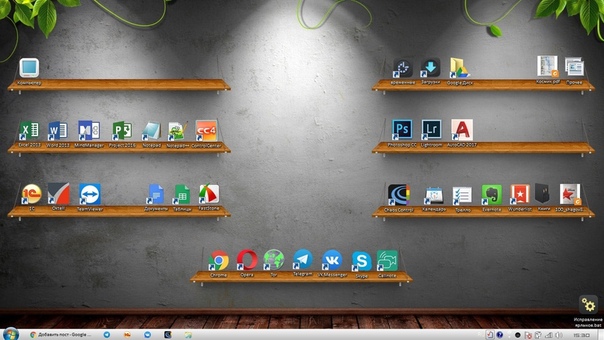
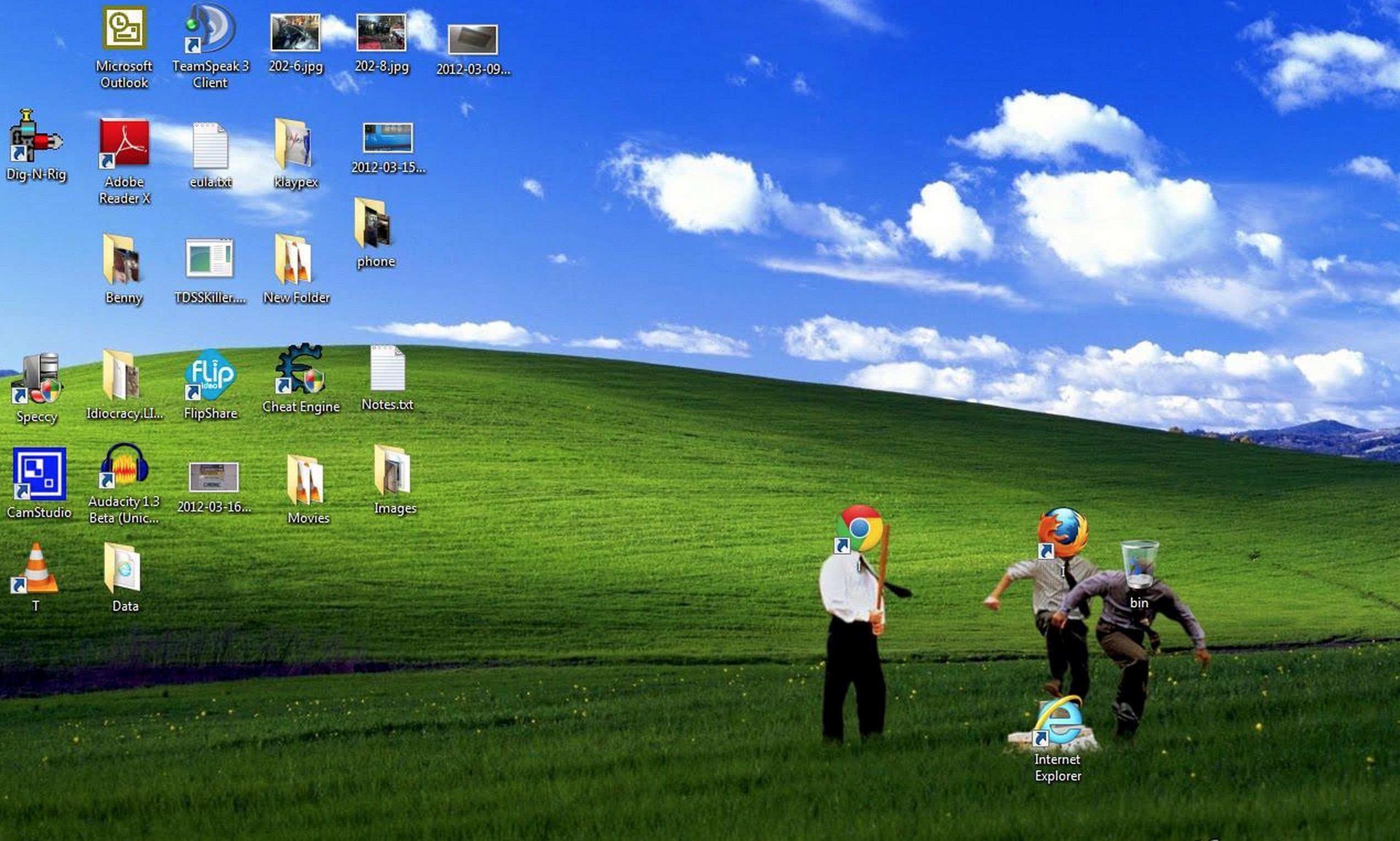

 Потом на вкладке «Ярлык» жмакать кнопку «Расположение файла» и уже из папки исходника запускать программу. Согласитесь — это архи неудобно. Поэтому давайте ка лучше перейдем к решению данной проблемы.
Потом на вкладке «Ярлык» жмакать кнопку «Расположение файла» и уже из папки исходника запускать программу. Согласитесь — это архи неудобно. Поэтому давайте ка лучше перейдем к решению данной проблемы.